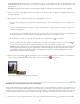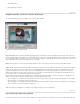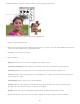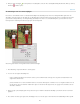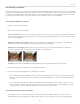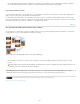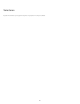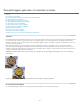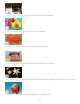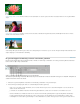Operation Manual
Naar boven
Regel van derden
Raster
Gulden snede
Geen
Naar boven
dat u wilt behouden.
2. Kies Afbeelding > Uitsnijden.
Hulplijnen gebruiken voor betere resultaten bij uitsnijden
De volgende bedekkingsopties zijn beschikbaar voor het gereedschap Uitsnijden:
Voorbeeld van uitsnijden met Gulden snede
Hiermee wordt de afbeelding opgedeeld in derden, horizontaal en verticaal (equidistante lijnen) in negen delen, zodat er een
beter visueel hulpmiddel voor het bepalen van een uitsnijding ontstaat. U kunt een voorgestelde uitsnijding uitvoeren of annuleren. De bedekking
van de uitsnijding wordt bepaald op basis van de opties voor breedte en hoogte in de optiebalk. Zo kan uw hoofdonderwerp (een boom, persoon of
dier) op twee derde van de horizon samenvallen met een van de lijnen.
Hiermee plaatst u een raster op de afbeelding. Gebruik het raster om objecten te positioneren voordat u de afbeelding uitsnijdt.
De Gulden snede biedt een richtlijn voor plaatsing van objecten in een foto. Wanneer u de objecten van de foto langs de lijnen en
kruispunten van dit raster positioneert, wordt de foto visueel aantrekkelijk. Met het raster Gulden snede kunt u een belangrijk deel van de foto
positioneren. Bijvoorbeeld een oog of ornament of blad op het belangrijkste deel van de afbeelding, gemarkeerd met een cirkel in het raster.
Gebruik het pictogram Hoogte en breedte verwisselen als u het raster wilt roteren. Afhankelijk van de verhouding van het uitsnijdkader (hoog of
breed), wordt de optie voor verticaal of horizontaal draaien weergegeven.
Klik in de balk met gereedschapsopties op Omdraaien om het gulden-snederaster horizontaal of verticaal om te draaien. De uitsnijding met de
gulden snede kan rechtsom of linksom worden gedraaid. De knop Omdraaien werkt als volgt:
Als de afmetingen voor het uitsnijden zodanig zijn dat de breedte een hogere waarde heeft dan de hoogte in de optiebalk voor het uitsnijden,
wordt er een knop voor horizontaal omdraaien weergegeven.
Als de afmetingen voor het uitsnijden zodanig zijn dat de breedte een lagere waarde heeft dan de hoogte in de optiebalk voor het uitsnijden,
wordt er een knop voor verticaal omdraaien weergegeven.
Er worden geen bedekkingen voor hulplijnen voor uitsnijden weergegeven in het selectiekader.
Het gereedschap Koekjesvorm gebruiken
Met het gereedschap Koekjesvorm kunt u een foto uitsnijden tot een door u gekozen vorm. Nadat u de vorm in uw foto hebt gesleept, kunt u het
121